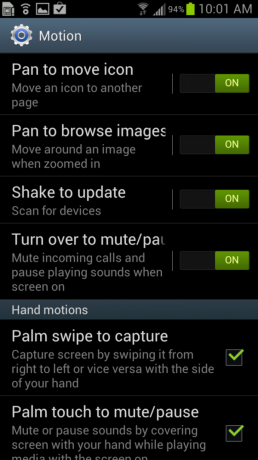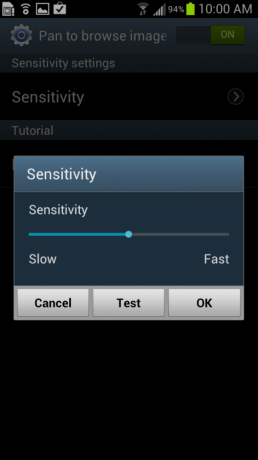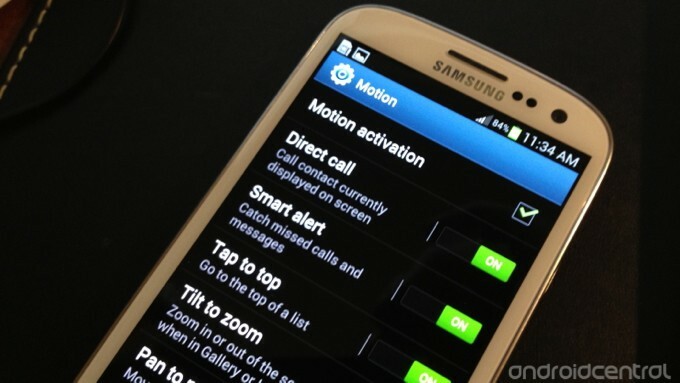
Das Galaxy S3 geht in vielen Bereichen neue Wege. Dieses Telefon unterscheidet sich unter anderem durch die Verwendung von Motion.
Wenn Sie Ihr Samsung Galaxy S III (S3) zum ersten Mal einschalten, sind Sie möglicherweise nicht sofort über alle Motion-Funktionen informiert, da die meisten standardmäßig deaktiviert sind. Sobald Sie anfangen, die Einstellungen und Menüs zu erkunden, werden Sie für eine ganze Reihe neuer Möglichkeiten zur Verwendung dieses Telefons geöffnet sein.
Beschleunigungsmesser und Gyroskope sind für Mobiltelefone nicht mehr neu. Jeder, der sein Handy wie ein Lenkrad in einem Rennspiel benutzt oder ein Gyroskop in einer Navigationssoftware ausnutzt, weiß, wie cool diese Technologie ist. Wenn ein Telefon Bewegung und Schwerkraft wahrnimmt, kann es im Wesentlichen alle möglichen Dinge tun.
Samsung hat die Messlatte in dieser Technologie mit dem wirklich höher gelegt Galaxy S3. Um all diese coolen neuen Funktionen nutzen zu können, müssen wir wissen, wie man sie einschaltet.
Das Bewegungsmenü in der App Einstellungen
Während einzelne Apps möglicherweise ein Popup zu einer bestimmten Motion-fähigen App anzeigen, können sie alle in der Einstellungen-App aktiviert und konfiguriert werden.
- Ziehen Sie die Benachrichtigung Schublade und tippen Sie auf das Symbol Einstellungen
- Scrollen Sie nach unten zu Bewegung und tippen Sie auf
- Das Bewegungsmenü wird nun angezeigt

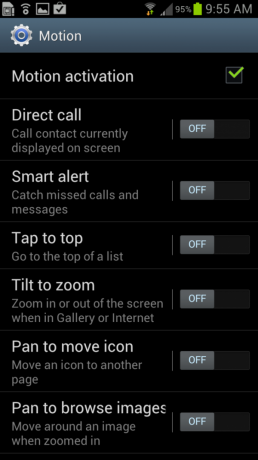
Für die Zwecke dieses Artikels werden wir jede Bewegungsaktivierung in der Reihenfolge behandeln, in der sie im Menü angezeigt wird.
Aktivieren der Bewegungsaktivierung
Bevor Sie eine der Motion-Einstellungen verwenden können, müssen Sie die Motion-Aktivierung auf dem Galaxy S3 aktivieren. Dies ist so einfach wie das Setzen eines Häkchens in das Bewegungsaktivierungsfeld.
Direktwahl
Direktanruf ist eine sehr praktische Funktion - solange Sie sich daran erinnern, dass sie aktiviert ist. Stellen Sie sich vor, Sie suchen einen bestimmten Kontakt, um dessen Nummer, E-Mail-Adresse oder was auch immer zu finden.
- Nehmen Sie den Hörer ab und bewegen Sie ihn auf Ihr Gesicht, als würden Sie ihn anrufen
- Das Galaxy S3 ruft den Kontakt automatisch an
- Dies kann auch über die Messaging- und Anrufprotokolle erfolgen
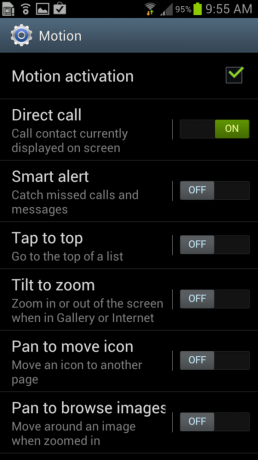
Ich habe festgestellt, dass es möglich ist, zu vergessen, dass diese Funktion aktiviert ist, und versehentlich jemanden anzurufen, wenn das Telefon in einer dieser Apps abgehoben wird - aber insgesamt ist dies eine sehr coole Funktion.
Intelligente Warnung
Mit Smart Alert können Sie sicherstellen, dass Sie über verpasste Anrufe und Warnungen informiert werden. Im Wesentlichen weiß das Galaxy S3, wann Sie es abgelegt haben, und schaltet den Bildschirm aus. Wenn Sie das Gerät abholen, werden Sie über verpasste Anrufe und Benachrichtigungen benachrichtigt. Das Telefon vibriert, sobald Sie es abheben, wenn Sie Anrufe oder Warnungen verpasst haben.
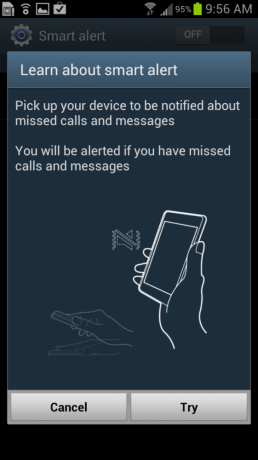
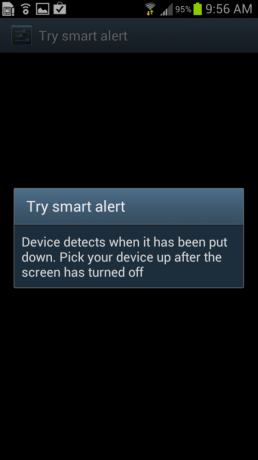
Tippen Sie nach oben
Wenn Sie nach oben tippen, können Sie ganz schnell an den Anfang Ihrer Kontaktliste, E-Mail-Liste und Ihrer E-Mail-Nachrichten springen.
- Öffnen Sie die Kontakte- oder E-Mail-App
- Scrollen Sie nach dem, was Sie brauchen
- Tippen Sie zweimal ganz oben auf das Telefon (nicht auf den Bildschirm, sondern auf die eigentliche Oberseite des Telefons).
- Sie werden sehen, wie die Ansicht nach oben springt
Das einzige Problem mit dieser Funktion ist, dass sie in der nativen Kontakt- und E-Mail-App funktioniert, aber ich konnte sie nicht in der Google Mail-App zum Laufen bringen, die ich für E-Mails auf dem Galaxy S3 verwende.
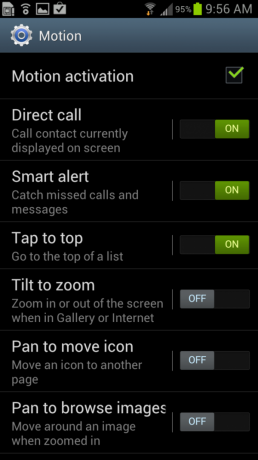
Zum Zoomen neigen
Mit der Funktion zum Zoomen neigen können Sie das Telefon einfach neigen - im Gegensatz zum Kneifen und Zoomen -, um ein Bild oder eine Website zu vergrößern.
- Tippen und halten Sie das Telefon an zwei verschiedenen Stellen (normalerweise mit den Daumen).
- Neigen Sie das Galaxy S3 zum Vergrößern in Ihre Richtung
- Kippen Sie es von sich weg, um es zu verkleinern
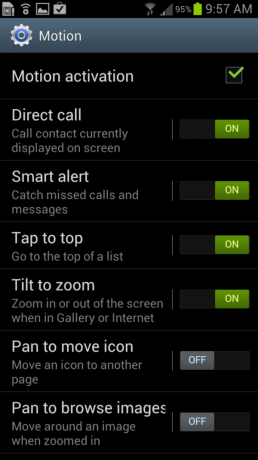

Ich fand es tatsächlich viel schneller, nur zu kneifen und zu zoomen - aber auch hier ist es eine coole Anwendung der Technologie.
Zum Verschieben schwenken
Angenommen, Sie möchten ein Symbol auf einen Ihrer Startbildschirme verschieben. Normalerweise berühren und halten Sie das Symbol und versuchen dann, es auf einen anderen Startbildschirm zu ziehen.
Pan, um sich zu bewegen, verfolgt einen anderen Ansatz. Sie berühren und halten das Symbol weiterhin, aber anstatt es zu ziehen, während Sie es gedrückt halten, bewegen Sie das Telefon einfach nach links oder rechts, und Sie sehen, wie sich die Startbildschirme beim Schwenken bewegen. Wenn Sie den gewünschten Startbildschirm gefunden haben, lassen Sie ihn einfach los und das Symbol wird an die neue Position verschoben.
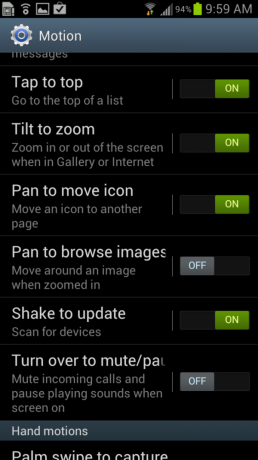

Berühren Sie die Registerkarte Schwenken, um die Registerkarte zu verschieben. Eine weitere Registerkarte zum Anpassen der Empfindlichkeit wird angezeigt. Bewegen Sie den Schieberegler von langsam auf schnell und testen Sie die Einstellungen, um festzustellen, was für Sie am besten funktioniert.
Schwenken, um Bilder zu durchsuchen
Wenn diese Funktion aktiviert ist, können Sie sich buchstäblich um das Bild bewegen, in das Sie hineingezoomt haben.
Sie müssen also in ein Bild oder eine Website zoomen und dann:
- Berühren und halten Sie eine beliebige Stelle auf dem Bildschirm
- Bewegen Sie das Telefon nach oben oder unten, nach links oder rechts, um es zu schwenken
- Lassen Sie los, um das Schwenken zu beenden
Wie beim Verschieben von Pan können Sie die Empfindlichkeit des Schwenks anpassen, indem Sie den Schieberegler für die Empfindlichkeit berühren und ihn in Richtung Langsam oder Schnell bewegen.
Zum Aktualisieren schütteln
Verschiedene Apps auf dem Galaxy S3 nutzen diese Bewegung. Wenn Sie sich in diesen Apps befinden, schütteln Sie einfach das Telefon und die Informationen werden aktualisiert. Dies funktioniert derzeit in den Apps Wetter-Widget, E-Mail und Nachrichten.
Diese Funktion funktioniert auch mit Bluetooth. Schütteln Sie das Gerät einfach im Bluetooth-Menü, um nach Bluetooth-Geräten zu suchen.
Zum Stummschalten / Anhalten umdrehen
Stellen Sie sich vor, Sie befinden sich in diesem wichtigen Meeting und haben Ihren Lautsprecher nicht ausgeschaltet. Es kommt ein Anruf oder eine Meldung mit einem unangemessenen Klingelton. Wie geht's?
Wenn Sie diese Funktion aktiviert haben, stellen Sie den Schalter einfach auf ON. Sie müssen lediglich Ihr Telefon auf den Kopf stellen, um die Warnung stummzuschalten.
Diese Funktion funktioniert auch mit den integrierten Samsung Media-Apps. Es funktioniert jedoch nicht, wenn Sie Google Play Music- oder Movie-Apps verwenden. Es wäre schön zu sehen, dass diese Funktionen über die integrierten Samsung-Apps hinausgehen.
Handbewegungen
Die letzten Bewegungen sind Handbewegungen. Der zu erfassende Palm-Swipe wurde abgedeckt dieses Tutorial und ermöglicht es Ihnen, einen Screenshot zu machen, indem Sie einfach mit der Hand über den Bildschirm des Galaxy S3 streichen.
Die nächste Handbewegung ist Palm Touch zum Stummschalten / Anhalten. Dies funktioniert genauso wie das Umdrehen Ihres Telefons in der oben beschriebenen Umschalt- / Pausenbewegung. In diesem Fall bedecken Sie das Telefon einfach mit Ihrer Handfläche (was sehr intuitiv ist) und schalten den Klingelton, die Nachricht oder das Medium stumm. Auch dies funktioniert nur mit den Standard-Samsung-Apps - nicht mit Google Play-Musik von Filmen oder anderen Medien-Apps.
Alle Motion-Gesten sind ziemlich einzigartig und innovativ. Sie werden vielleicht feststellen, dass einige nicht so nützlich sind wie andere, aber nehmen Sie sich etwas Zeit, um zu experimentieren und zu sehen, ob diese vorhanden sind Integrierte Gesten können Ihre Produktivität und das Gesamterlebnis mit dem Galaxy steigern S3.

Dies sind die besten kabellosen Ohrhörer, die Sie zu jedem Preis kaufen können!
Die besten kabellosen Ohrhörer sind bequem, klingen großartig, kosten nicht zu viel und passen problemlos in eine Tasche.

Alles, was Sie über die PS5 wissen müssen: Erscheinungsdatum, Preis und mehr.
Sony hat offiziell bestätigt, dass es auf der PlayStation 5 funktioniert. Hier ist alles, was wir bisher darüber wissen.

Nokia bringt zwei neue preisgünstige Android One-Handys unter 200 US-Dollar auf den Markt.
Nokia 2.4 und Nokia 3.4 sind die neuesten Ergänzungen im Budget-Smartphone-Sortiment von HMD Global. Da es sich bei beiden Geräten um Android One-Geräte handelt, erhalten sie garantiert bis zu drei Jahre lang zwei wichtige Betriebssystemupdates und regelmäßige Sicherheitsupdates.

Dies sind die besten Bands für Fitbit Sense und Versa 3.
Mit der Veröffentlichung von Fitbit Sense und Versa 3 führte das Unternehmen auch neue Infinity-Bänder ein. Wir haben die besten ausgewählt, um Ihnen die Arbeit zu erleichtern.